docker安装nginx,tomcat,elasticsearch
Posted 奔跑的小山羊
tags:
篇首语:本文由小常识网(cha138.com)小编为大家整理,主要介绍了docker安装nginx,tomcat,elasticsearch相关的知识,希望对你有一定的参考价值。
docker安装nginx,tomcat,elasticsearch
docker安装nginx
1、搜索镜像
docker search nginx
2、拉取镜像
docker pull nginx
3、启动容器
docker image
-d 表示后台运行
–name 后面跟的名字
-p 端口号
docker run -d --name nginx02 -p 3344:80 nginx

docker ps
4、测试访问
curl localhost:3344
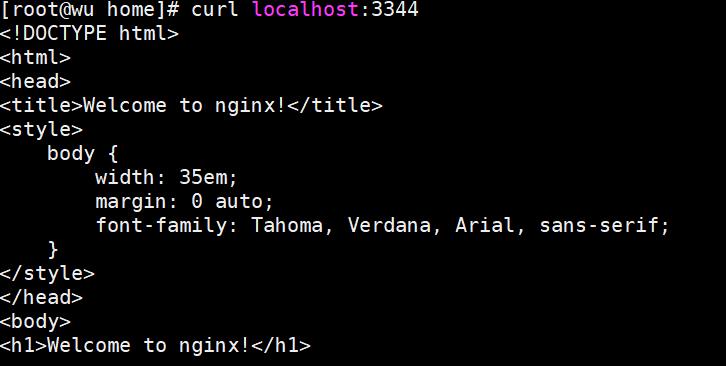
5、进入容器
docker exec -it nginx02 /bin/bash
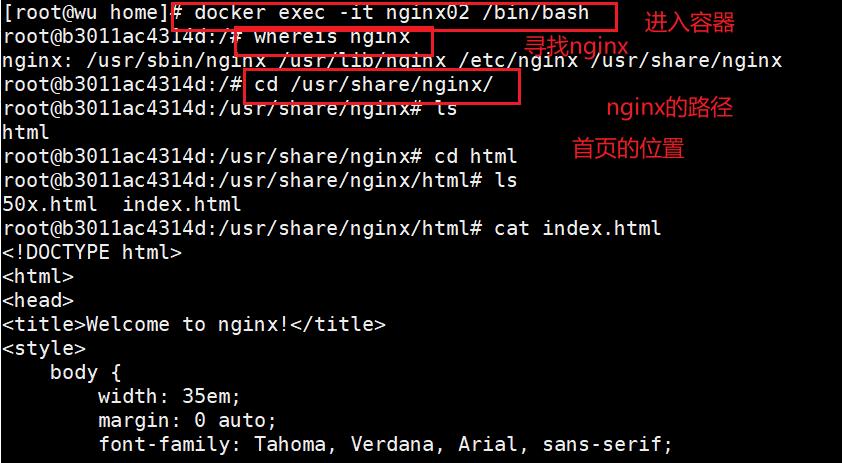
docker安装tomcat
#官方文档解释 # -it :交互模式 # --rm:容器启动成功并退出以后容器就自动移除,一般在测试情况下使用!
`docker run -it --rm tomcat:9.0`
1、下载tomcat镜像
docker pull tomcat
2、启动
docker run -d -p 8080:8080 --name tomcat01 tomcat
3、进入tomcat
docker exec -it tomcat01 /bin/bash
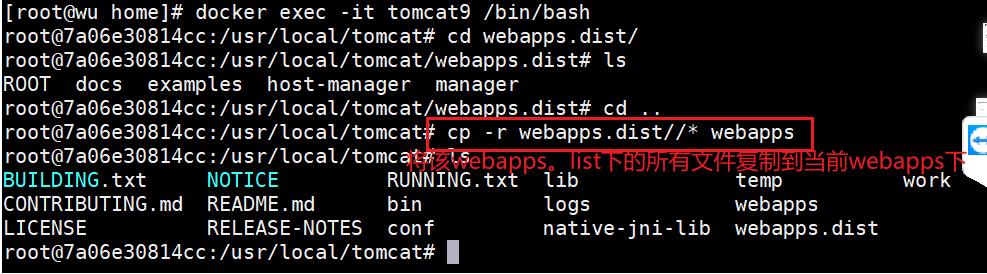
访问ip:8080就可看到此页面
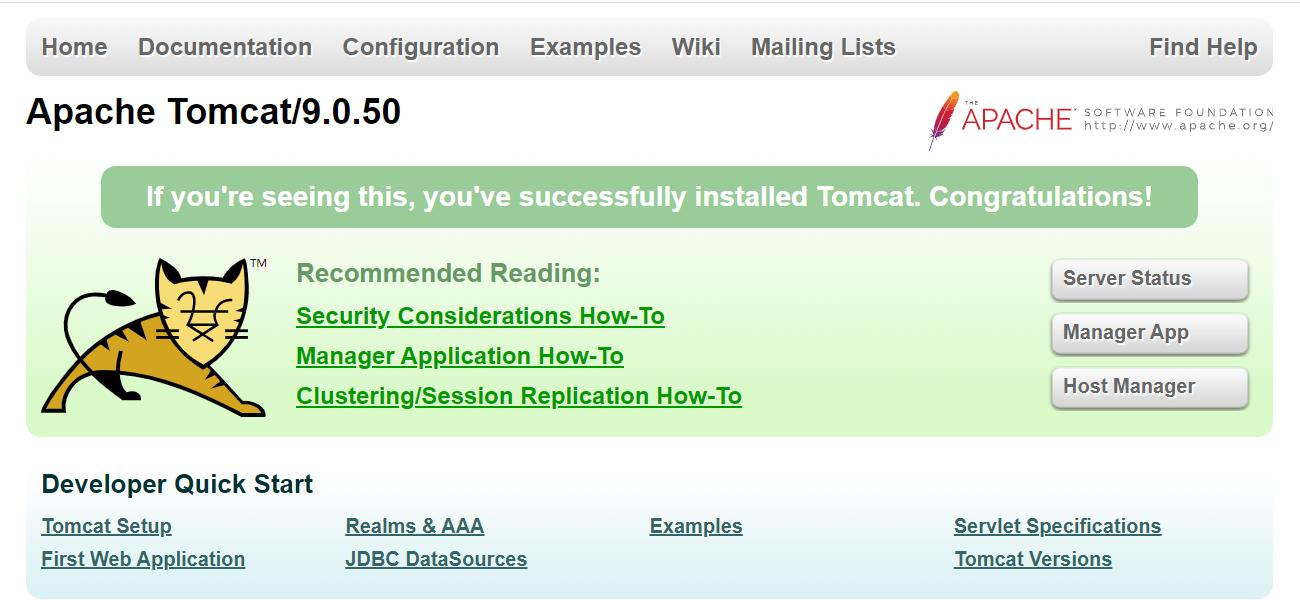
以后要部署项目,还需要进入容器中,是不是十分麻烦,要是有一种技术,
可以将容器 内和我们Linux进行映射挂载就好了
docker安装elasticsearch
我们启动es这种容器需要考虑几个问题
1、端口暴露问题 9200、9300
2、数据卷的挂载问题 data、plugins、conf
3、吃内存 - "ES_JAVA_OPTS=-Xms512m -Xmx512m"
1、启动es测试
docker run -d --name elasticsearch -p 9200:9200 -p 9300:9300 -e "discovery.type=single-node" elasticsearch:7.6.1
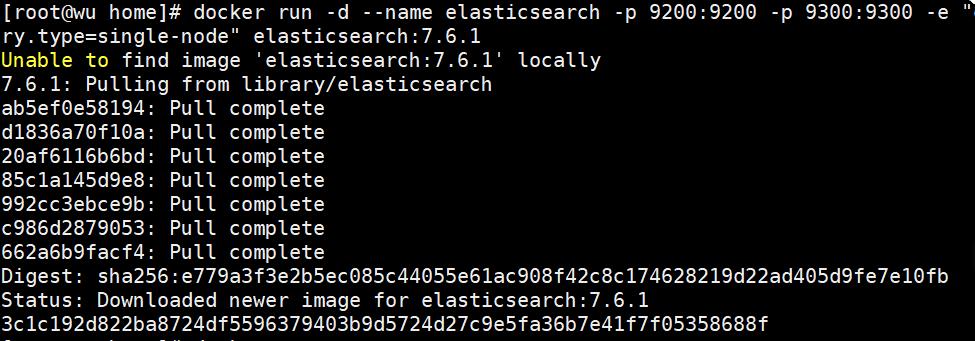
2、启动之后很卡,使用 docker stats 容器id 查看下cpu状态 ,发现占用的很大
查看容器的cpu内存和网络状态
docker stats 容器id
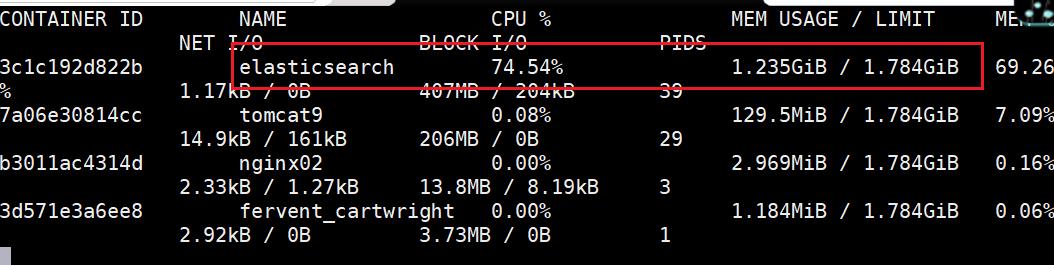
3、访问测试
curl localhost:9200
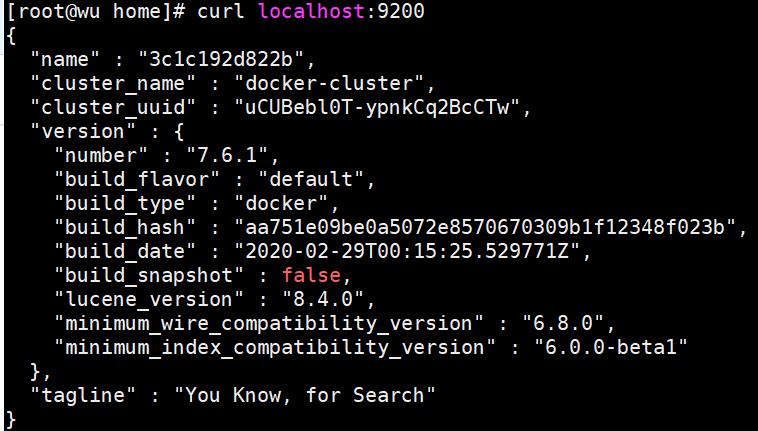
3、增加上内存限制启动
docker run -d --name elasticsearch03 -p 9200:9200 -p 9300:9300 -e "discovery.type=single-node" -e ES_JAVA_OPTS="-Xms64m -Xmx512m" elasticsearch:7.6.1
查看容器的cpu内存和网络状态
docker stats 容器id
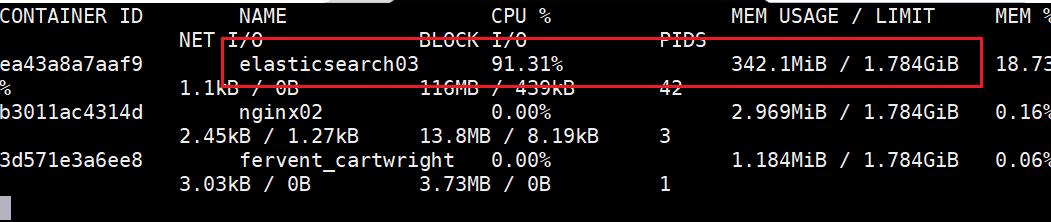
访问成功
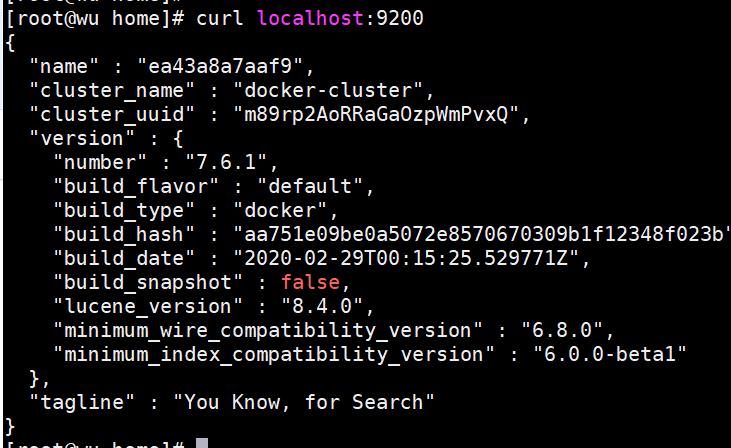
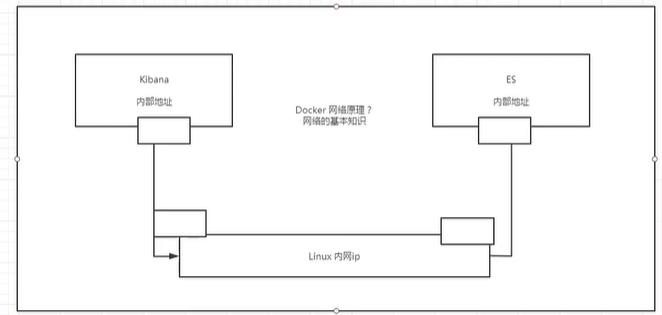
以上是关于docker安装nginx,tomcat,elasticsearch的主要内容,如果未能解决你的问题,请参考以下文章